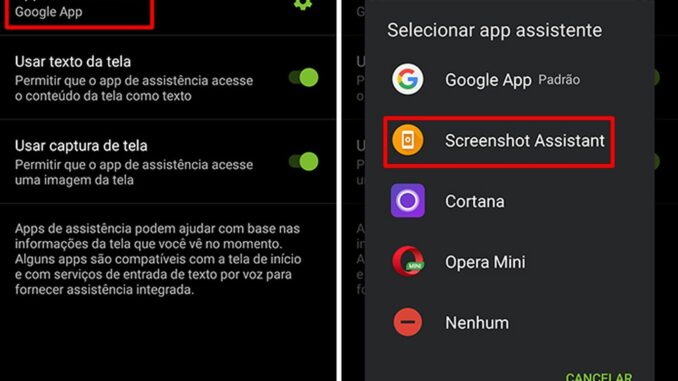
Veja hoje Como tirar screenshots no Android.
Capture sua tela de maneiras diferentes em diferentes dispositivos Android.
Quer você tenha um Samsung Galaxy Note 8, um Moto X Pure Edition ou um Google Pixel, cada dispositivo Android é um pouco diferente. Por esse motivo, nem sempre é óbvio quais botões você deve pressionar para tirar uma captura de tela. Aprenda a capturar o que está na tela e adicionar efeitos às capturas de tela do Android em qualquer smartphone ou tablet.
Como tirar uma captura de tela em qualquer dispositivo Android
Como você captura uma captura de tela do Android depende de onde o botão Início está localizado no seu dispositivo. Dê uma olhada no seu smartphone ou tablet. Possui um botão Início físico como os dispositivos Samsung Galaxy ou Google Pixel?
Nesse caso, o botão Início está localizado no painel inferior do dispositivo. Pressione e segure os botões Início e Energia / Bloquear ao mesmo tempo por alguns segundos para capturar a tela. O botão Liga / Desliga está geralmente no lado superior ou superior direito do dispositivo.
Em dispositivos como o Motorola X Pure Edition, o Droid Turbo 2, o Google Nexus e o Droid Maxx 2, o botão Home físico foi substituído por um ícone na tela. Se esse for o seu caso, pressione e segure o botão Liga / Desliga / Bloquear e o botão Diminuir volume ao mesmo tempo para tirar uma captura de tela.
Como esses botões geralmente estão no mesmo lado do dispositivo, pode levar algumas tentativas para acertar. Certifique-se de pressionar os dois botões simultaneamente, ou então você pode ajustar o volume ou bloquear o dispositivo.
Como tirar capturas de tela em dispositivos Galaxy usando movimentos e gestos
Os dispositivos Samsung Galaxy oferecem um método alternativo para tirar capturas de tela usando o recurso Movimentos e gestos. Vá para as configurações do dispositivo, escolha Recursos avançados, selecione Movimentos e gestos e ative a captura do Palm swipe.
Quando quiser tirar uma captura de tela, deslize o lado da palma da mão da esquerda para a direita ou da direita para a esquerda. Cuidado ao deslizar para não interagir acidentalmente com a tela.
Onde encontrar o seu Android Screenshots
Independentemente do dispositivo, depois de capturar uma captura de tela, você encontrará a captura de tela mais recente na sua barra de notificação. Depois de limpar suas notificações, procure no aplicativo Galeria ou no Google Fotos um álbum chamado Capturas de tela.
Como adicionar efeitos ao Android Screenshots
No aplicativo Galeria, é possível compartilhar imagens e fazer alterações como recortar ou adicionar efeitos especiais. Escolha a foto que deseja visualizar e toque nos ícones no canto superior direito do aplicativo para compartilhar ou editar a imagem. Se você quiser mais opções, tente um aplicativo de edição de fotos dedicado para Android.


Leave a Reply